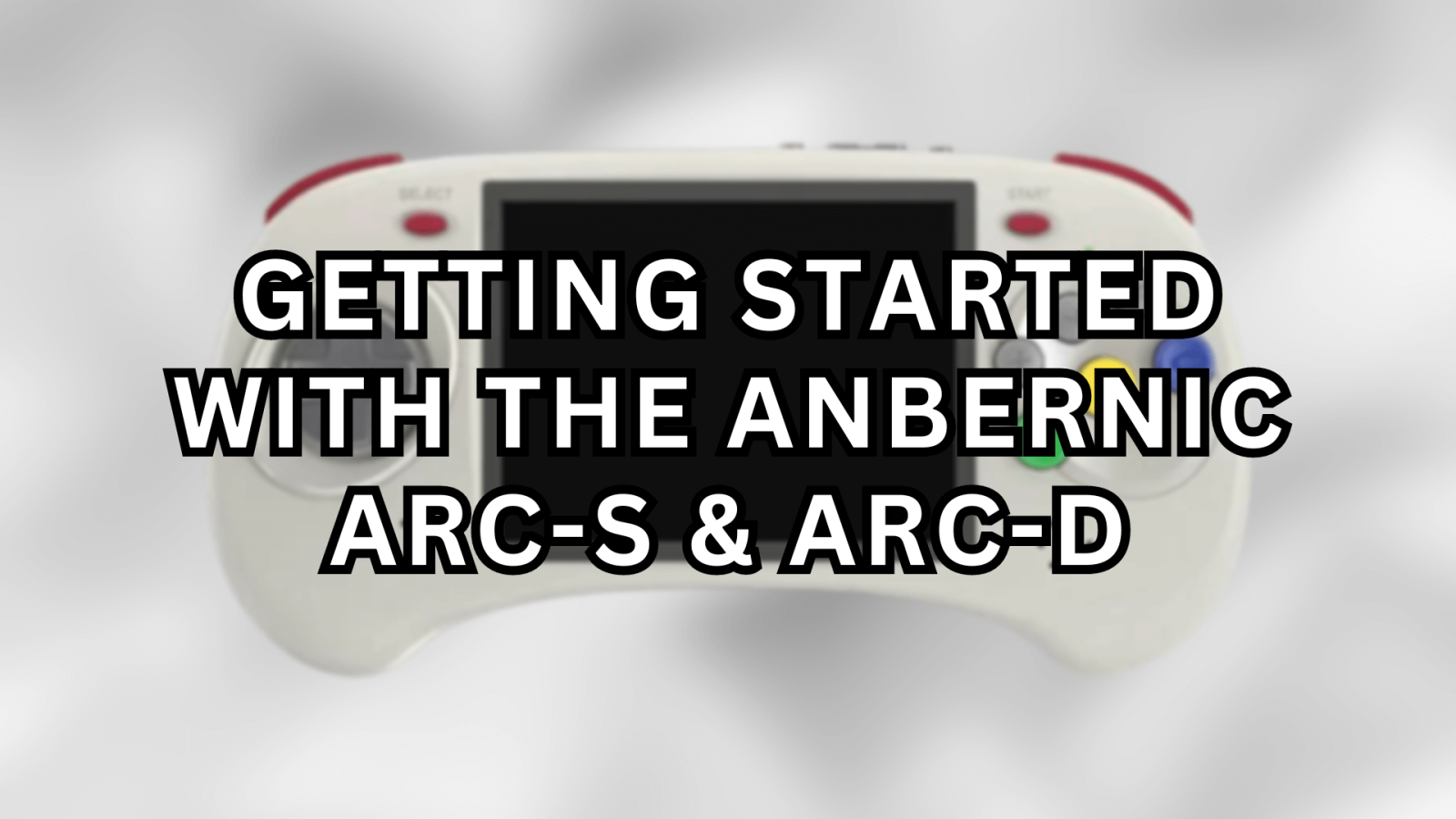Du har gjort et fantastisk valg med din nye Anbernic RG ARC-S og Anbernic RG ARC-D! Velkommen til en spennende verden av retrospill, og åpne opp for et univers av klassisk spillnostalgi kombinert med moderne teknologi. Kom i gang-guiden vår sørger for at du får mest mulig ut av den håndholdte retrospilleren din, og kombinerer sjarmen ved gammeldags spilling med moderne tilpasningsmuligheter og ytelse.
Hos DroiX hyller og støtter vi retrospillenes ånd. Vi står også fast ved prinsippet om å styrke brukerne våre. Så hvis du finner problemer og føler deg trygg nok til å håndtere dem, støtter vi din rett til å reparere! Uten at det påvirker garantien på enheten din! Men husk, DroiX kundesupport står alltid klar til å hjelpe deg med eventuelle spørsmål eller assistanse du måtte trenge.
Anbernic Arc-oppsett
Begynn din Anbernic-reise med enhetsoppsettet. I denne delen vil vi veilede deg gjennom maskinvarekomponenter, tilkoblinger og all tilleggsinformasjon du måtte trenge når du forbereder deg på en oppslukende seeropplevelse.
Hva er det i esken?
Når du setter opp Anbernic-enheten din, er det viktig å sørge for at du har alle nødvendige komponenter og tilbehør for å få en problemfri start. MicroSD-kortet som lagrer Linux-operativsystemet, og som er avgjørende for enhetens drift, bør allerede være satt inn i TF1/INT-sporet nederst på enheten. Husk også å sjekke under hovedrommet i esken, da det ofte er plassert andre viktige gjenstander der. Sørg for å inspisere hele esken grundig for å finne alle komponentene du trenger for en komplett og behagelig installasjonsopplevelse. Med kjøpet ditt bør du finne:
- 1x Anbernic RG lysbueenhet
- 1x USB-C-kabel
- 1x skjermbeskytter
- 1x MicroSD-kort (Linux OS)
- 1x Micro SD-kort (lagring)
- 1x brukerhåndbok
Har du problemer eller spørsmål?
Hos DroiX er vi stolte av den gode kundeservicen vi yter både før og etter salg. Ta kontakt med oss hvis du har spørsmål eller problemer i forbindelse med et kjøp hos oss. Vi er her og svarer mer enn gjerne på spørsmål og løser eventuelle problemer så raskt som mulig.
Oversikt over enheter
Både Anbernic ARC-S- og ARC-D-modellene har identiske spesifikasjoner, og den eneste forskjellen er RAM og operativsystem. Bortsett fra dette har de samme RockChip RK3566-prosessor, ARK Mali-G52 MP2 GPU og identiske porter, som er tydelig merket på selve enheten og i brukerhåndboken. Disse havnene inkluderer:
- 1x USB-C PD-port: dedikert port for strømforsyning til enheten.
- 1x USB-C OTG-port: gjør det mulig å koble til eksterne enheter for utvidet funksjonalitet.
- 1x HDMI-port: lar deg koble enheten til en ekstern skjerm.
- 2x MicroSD-kortspor: plass til MicroSD-kort, det ene primært for operativsystemet (lagring av Linux) og det andre for lagring.


Forskjeller mellom ARC-S og ARC-D
Både Anbernic ARC-S- og ARC-D-modellene har identiske spesifikasjoner, og den eneste forskjellen er RAM-minnet. Bortsett fra dette har de samme RockChip RK3566-prosessor og ARK Mali-G52 MP2 GPU. Begge enhetene kjører på Linux OS, lastet fra et MicroSD-kort i TF1/INT-sporet. ARC-D har imidlertid en ekstra funksjon: Den kan dual-boote med Android OS, noe som gir større fleksibilitet i spill- og appbruken. I tillegg er ARC-D utstyrt med berøringsskjermfunksjonalitet, noe som gjør det enklere å bruke den med spesifikke spill og apper som drar nytte av berøringsinnganger, en funksjon som ikke er tilgjengelig på ARC-S.
Hva skal jeg gjøre?
Før du blir transportert tilbake til spillenes gullalder, må du først få enheten i gang. Ta det med ro, vi hjelper deg gjennom hvert eneste trinn. Vårt mål er å gjøre installasjonsprosessen så smidig og problemfri som mulig, slik at du kan fokusere på spenningen og nostalgien ved retrospill. Bare følg disse enkle stegene, så kan du snart gjenoppleve spillets gullalder.
Ladeenhet
Det første du bør gjøre er å lade Anbernic-enheten helt opp. En full lading sikrer at enheten ikke slår seg av uventet under det første oppsettet, som kan omfatte viktige kontroller og konfigurasjoner – for eksempel kalibrering av enhetens batteri. Denne første ladingen legger et godt grunnlag for batteriets helse og effektivitet på lang sikt, i tråd med beste praksis for å bevare enhetens levetid.
Sett inn MicroSD-kortet
Deretter forbereder vi enhetens minne. Du må sette MicroSD-kortet inn i TF2/EXT-sporet, som er praktisk plassert nederst på enheten (se bilde 1 nedenfor). Det er på dette MicroSD-kortet alle dataene dine skal lagres, så sørg for at det er godt sikret. Med lagringen på plass er enheten nesten klar til å ta deg med inn i en verden av retrospill.
Slå på enheten
La oss nå vekke din Anbernic-enhet til live! Trykk og hold inne strømknappen for å slå på enheten (se bilde 1 nedenfor). En grønn LED-indikator lyser på forsiden av enheten når den er slått på (se bilde 2 nedenfor). Husk at den første oppstarten kan ta litt lengre tid enn vanlig – dette er helt normalt og en del av installasjonsprosessen. Når dette første oppsettet er fullført, vil de påfølgende oppstartstidene gå raskere, slik at du kommer raskere i gang med spillene dine. Her gjelder det å være tålmodig, for retrospillopplevelsen er bare noen øyeblikk unna!
Linux OS
Linux-operativsystemet er forhåndsinstallert på et MicroSD-kort som settes inn i TF1/INT-sporet nederst på enheten. Dette oppsettet sørger for at du er klar til å starte spilleventyret med en gang. Dette MicroSD-kortet med Linux OS er en viktig komponent for både Anbernic ARC-S og Anbernic ARC-D. Hvis du noen gang trenger å ta ut dette kortet, må du huske å sette det inn igjen i samme TF1/INT-spor for å fortsette å nyte den Linux-drevne spillopplevelsen.
Startmeny
Anbernic-enhetene har et rent og enkelt brukergrensesnitt som gir en brukervennlig opplevelse. Du kan velge mellom fem hovedalternativer: Favoritter, Nylig, Apper, Emulatorer og RetroArch (se bilde 1 og 2 nedenfor). Nedenfor går vi nærmere inn på hver av disse kategoriene og flere til.
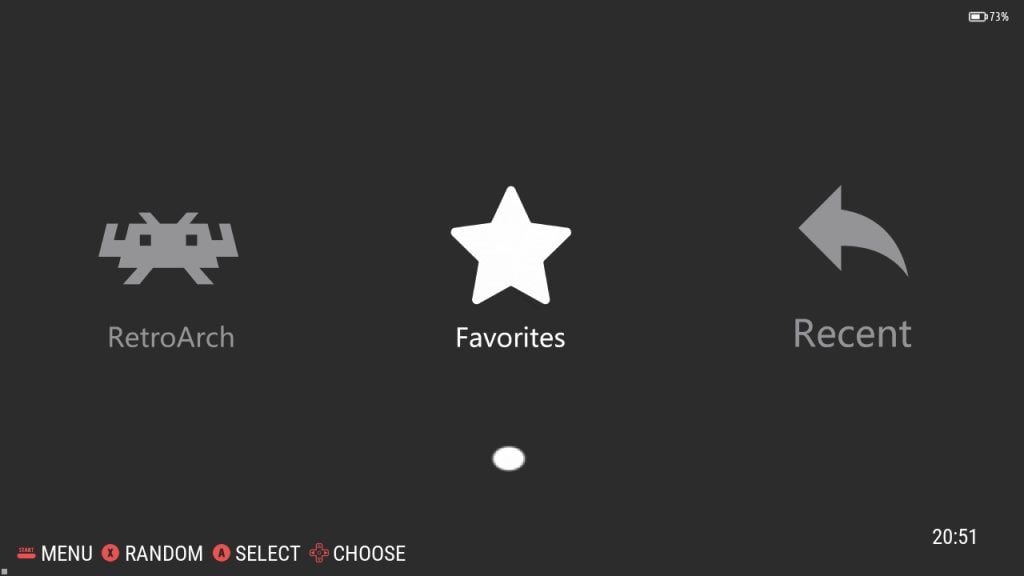
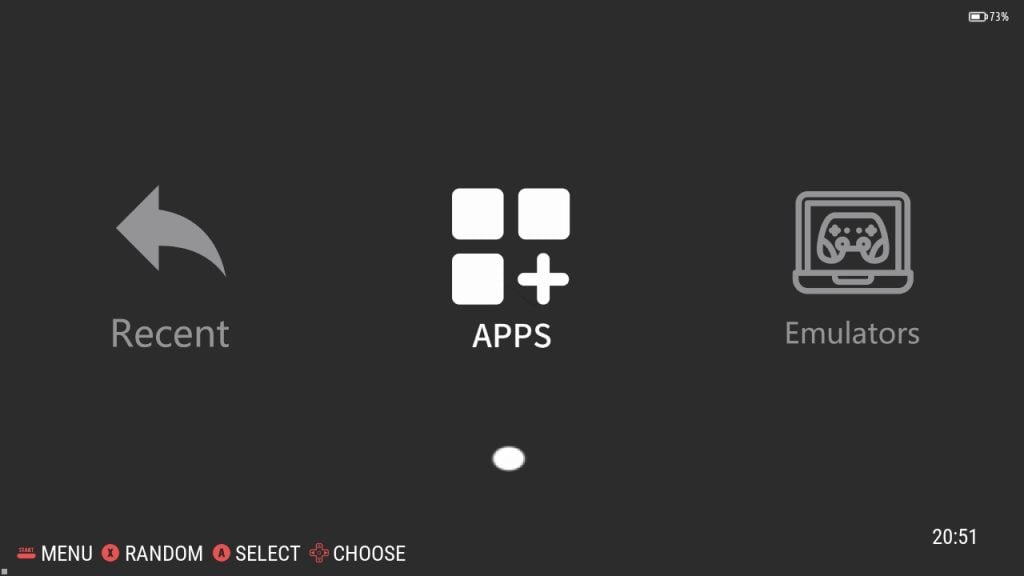
Favoritter
Favorittseksjonen består av dine definerte favorittspill. Her kan du enkelt få tilgang til og administrere spillene du liker best. Hvis du legger dem til i Favoritter, får du raskere og problemfri tilgang til disse utvalgte spillene, noe som gjør det enklere å komme i gang igjen. Hvis du vil legge til et spill i Favoritter, markerer du spillet i menyen, trykker på X-knappen og velger «Legg til i Favoritter».
Nyere
Siste-alternativet inneholder en liste over alle spillene du har spilt i det siste, slik at du enkelt kan fortsette der du slapp og holde oversikt over spillopplevelsen din. Det er bare å kjøre og spille et spill, så legges det til i Recents-delen.
Hovedmeny
Alternativmenyen (kalt hovedmenyen) på Anbernic ARC-S- og ARC-D-enhetene er kontrollsenteret for alle tilpasninger og systeminnstillinger. Trykk på START for å åpne denne menyen. Denne intuitive menyen inneholder en rekke alternativer, slik at du kan skreddersy enheten etter dine preferanser. Her er en rask oversikt over hva du kan konfigurere:
- Lydinnstillinger
- Innstillinger for kontrolleren
- Nettverksinnstillinger
- Innstillinger for strømming
- Spillinnstillinger
- Innstillinger for brukergrensesnittet
- Systeminnstillinger
- Innstillinger for avslutning
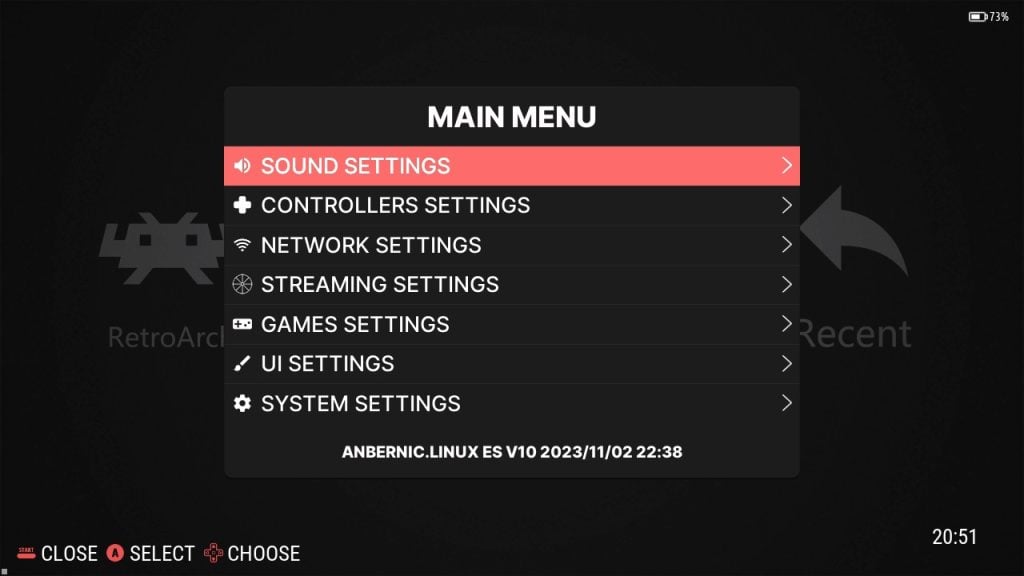
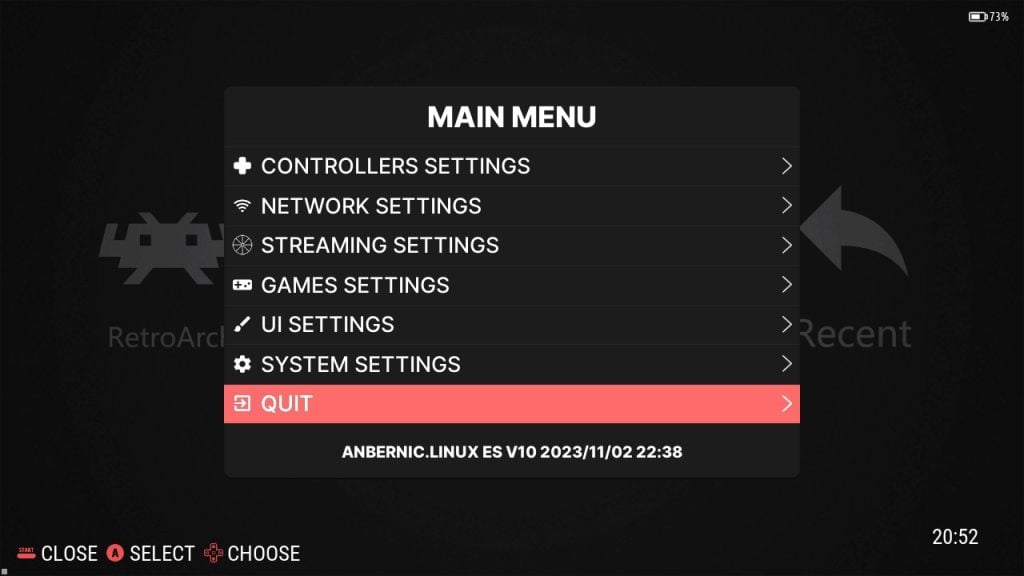
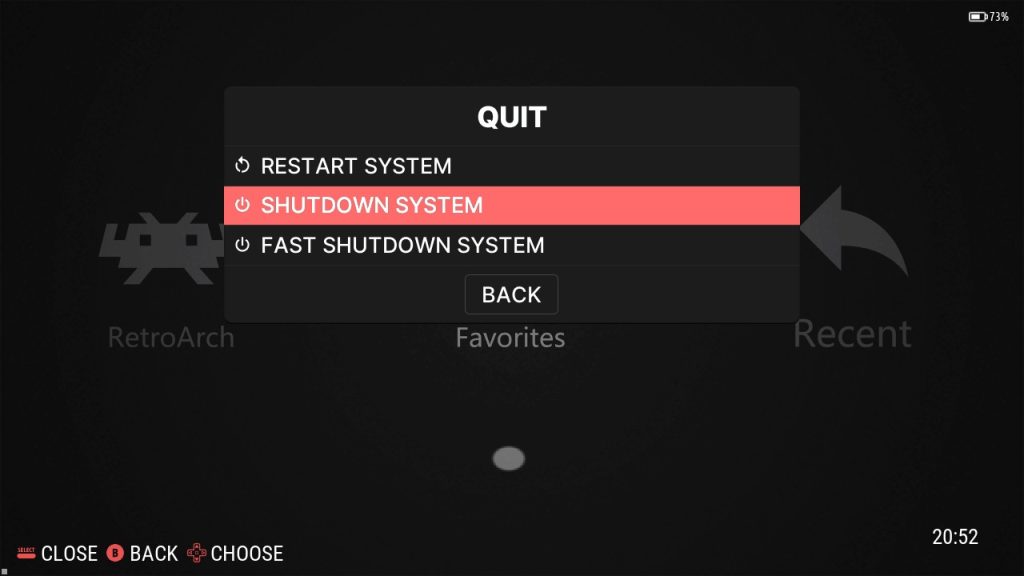

Wi-Fi-innstillinger
Nettverksoppsettet kan være litt vanskelig, så her er en trinnvis guide til hvordan du konfigurerer det. Gå først til hovedmenyen ved å trykke på Start-knappen og deretter velge«Nettverksinnstillinger«. Neste trinn er å aktivere Wi-Fi – når det er aktivert, vises flere alternativer (se bilde 1 og 2 nedenfor). Velg deretter«Wi-FI SSID«, velg ønsket nettverkstilkobling og velg deretter «Wi-FI Key» og skriv inn riktig Wi-Fi-passord (se bilde 2 nedenfor).

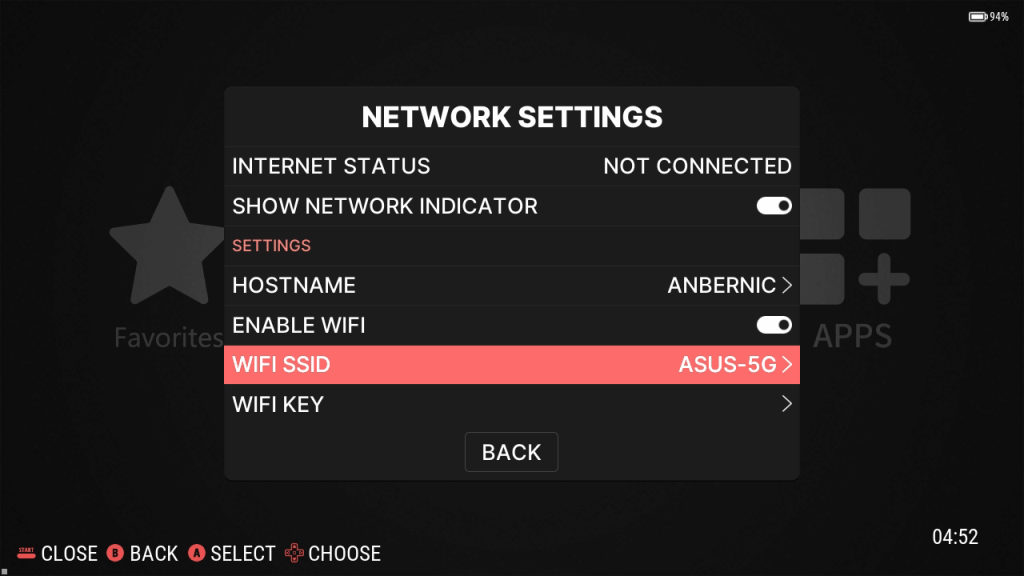
Apper
I Apps-menyen kan du administrere alle de andre programmene dine.
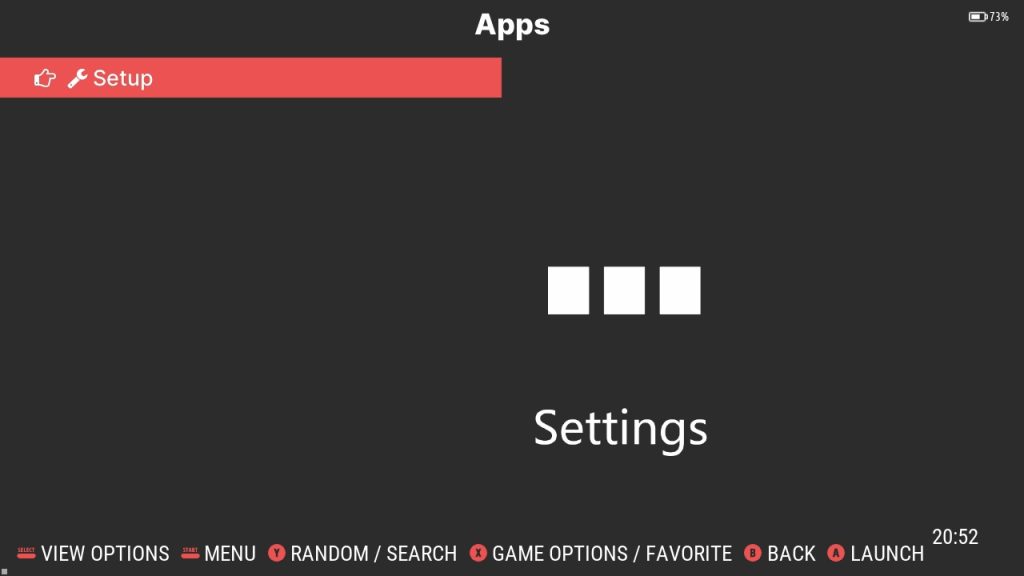
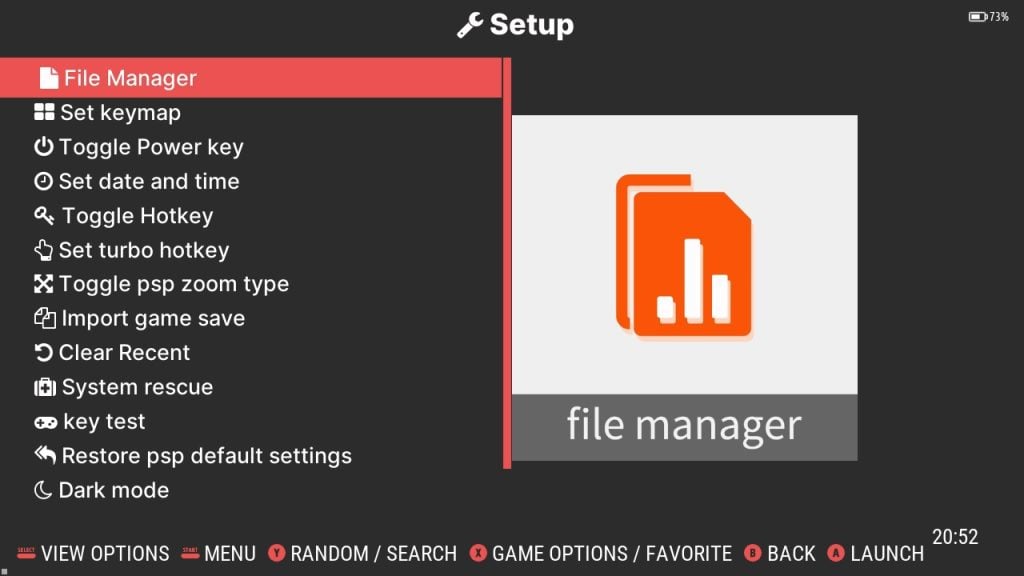
Emulatorer
Alternativet «Emulatorer» inneholder individuelle og uavhengige emulatorer som du kan installere på enheten. Først ser du en liste over de forskjellige installerte emulatorene (se bilde 1 nedenfor). Når du har valgt emulator, vises en liste over spill som er installert for den aktuelle emulatoren (se bilde 2 nedenfor).
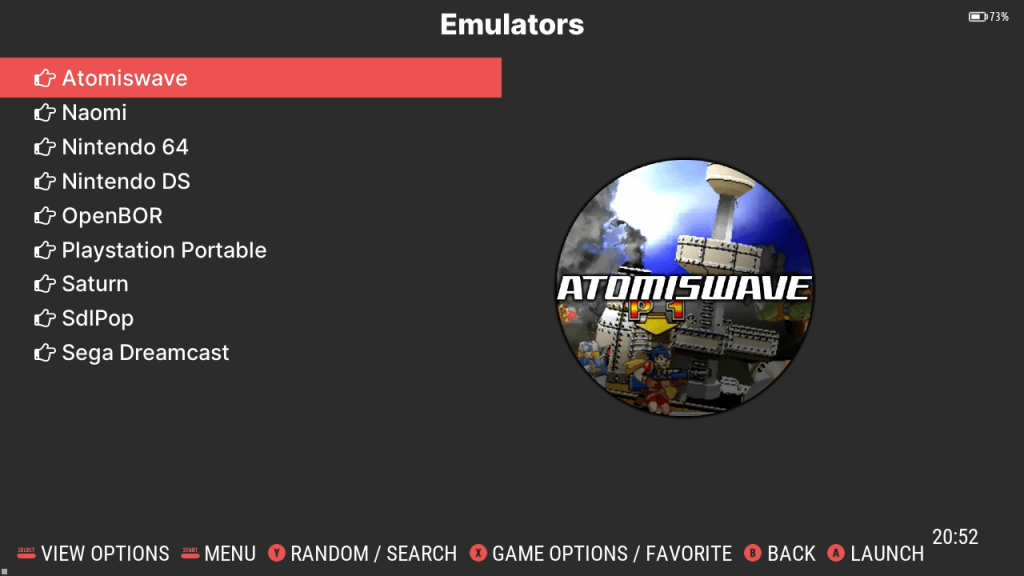
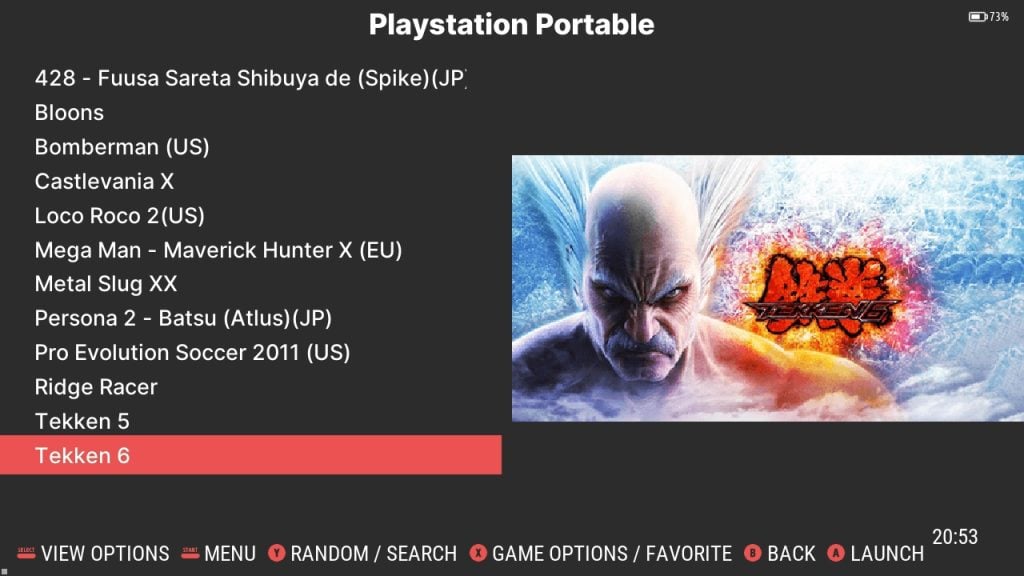
RetroArch
RetroArch er en gratis frontend med åpen kildekode for emulatorer og spill. Den gjør det mulig for enheten din å kjøre et bredt spekter av spill og enheter, samtidig som den tilbyr enhetlige konfigurasjoner og mer avanserte funksjoner som tilpassede shaders, tilbakespoling og netplay. RetroArch er en alternativ måte å laste inn emulatorer og spill på Anbernic ARC-enheten på, som gir deg flere tilpasningsmuligheter. RetroArch bruker‘Cores‘, som fungerer som en plugin for å laste inn emulatorer. Disse«kjernene» kan egentlig betraktes som selve emulatoren. Du vil kunne installere og oppdatere nye kjerner etter hvert som de blir tilgjengelige i RetroArch-versjonen.
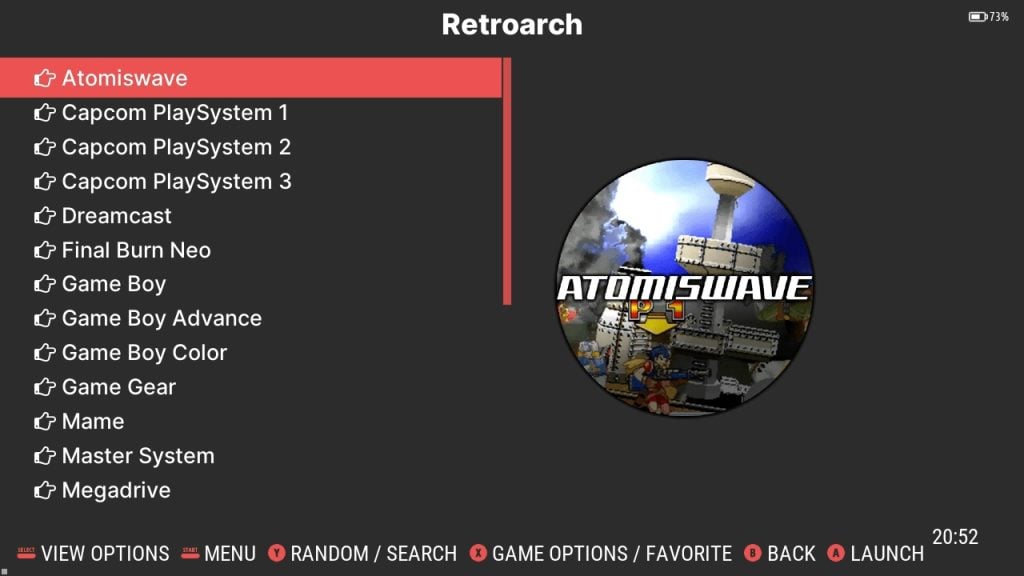
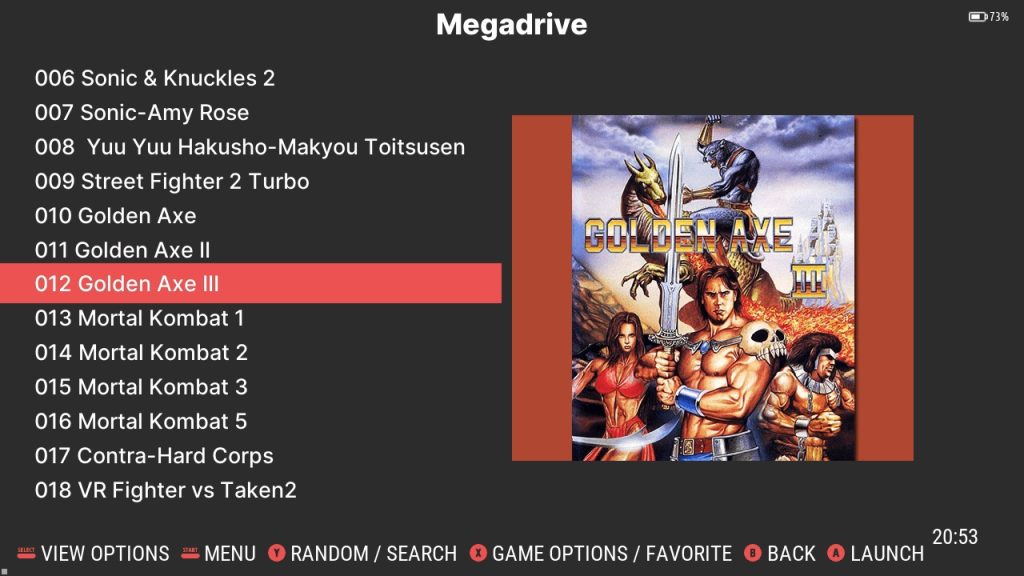
Android OS
Anbernic ARC-Ds dual boot-system gjør det mulig å boote fra Linux eller Android. For å starte opp Android må du først ta ut MicroSD-kortet fra TF1/INT-sporet, som er praktisk plassert nederst på enheten. Dette skal være den samme MicroSD-en som allerede var satt inn i enheten da du først pakket den ut – IKKE den du måtte sette inn! Kortet i TF1/INT-sporet inneholder Linux-operativsystemet, og hvis du fjerner det, skifter du til det alternative operativsystemet – Android. Alt du trenger å gjøre nå, er å slå på enheten! For å starte opp Linux igjen, setter du bare inn det samme kortet i TF1/INT-sporet igjen når enheten slås av.
Når du har startet opp i Android, har du tilgang til en rekke apper og funksjoner som skiller seg fra Linux-miljøet, og som vi skal se nærmere på nå. Android OS har et mer moderne brukergrensesnitt enn Linux-starten. Det betyr at du har mange flere tilpasningsmuligheter, blant annet tilgang til Google Play Store, noe som til syvende og sist gir Retro-enheten din mer funksjonalitet.
Android-oppsett
Når du starter Android OS for første gang, må du konfigurere enheten som om den var helt ny. Bare følg instruksjonene på skjermen, så går det bra! Først vil du bli møtt av et velkomstskjermbilde, her bør du velge «Start bruk». Dette vil føre til at enheten begynner å konfigurere, noe som kan ta litt tid – det tok oss rundt 3-5 minutter! Når du er ferdig konfigurert, velger du bare «Fortsett», og du bør nå befinne deg i Android OS.
Kontrollsenter
Du får tilgang til Anbernic-enhetens kontrollsenter ved å skyve nedover fra toppen av skjermen, på samme måte som på en smarttelefon (se bilde 1 nedenfor). Sveip nedover igjen for å utvide kontrollpanelet ved behov (se bilde 2 og 3 nedenfor). Herfra kan du raskt og enkelt få tilgang til og endre enhetsalternativer som Wi-Fi, Bluetooth, Mode Control, knappetilordning og mer.



Wi-Fi-innstillinger
For å få tilgang til og koble til nettverksinnstillingene åpner du kontrollsenteret og holder fingeren på Wi-Fi-alternativet. Dette åpner Wi-Fi-menyen og viser alle tilgjengelige nettverkstilkoblinger. Velg ønsket nettverk og skriv inn passordet.



Rask emulatoroppsett – hopp rett inn i handlingen
For å komme raskt i gang med å spille spill på Anbernic-enheten med minimalt oppsett, åpner du enhetens kontrollsenter ved å skyve det ned fra toppen av skjermen, som på en smarttelefon. Når kontrollsenteret er åpent, finner du et alternativ som har Anbernic RG-ikonet og er merket med enten «Normal» eller «Game Mode». Ved å trykke på denne åpnes/lukkes RG Launcher.
Når du åpner den, vises et overlegg med en rekke emulatorer. Naviger gjennom emulatorene ved hjelp av venstre- og høyreknappene (eller ved å sveipe) for å finne ønsket alternativ. Når du har valgt en emulator, ser du en liste over alle kompatible spill som er tilgjengelige. Velg spillet du vil spille, og du vil bli sendt rett inn i handlingen med forhåndskonfigurerte innstillinger, noe som sikrer en sømløs spillopplevelse.



Manuell oppsett av emulator
For de som foretrekker mer kontroll og tilpasning av spillopplevelsen, er det en fordel å konfigurere hver emulator manuelt på Anbernic-enheten. Selv om denne prosessen tar litt lengre tid, gir den mulighet til å tilpasse både emulatoren og spillene. Selv om de ikke er konfigurert, er emulatorene allerede installert på enheten. Nedenfor bruker vi PS1-emulatoren DuckStation som eksempel. Hver emulator kan se forskjellig ut og variere litt i oppsettprosessen, men de vil alle være like.
Som på en Android-smarttelefon sveiper du opp fra bunnen av skjermen for å åpne appbiblioteket. Her ligger alle installerte programmer, inkludert emulatorer. Bla gjennom for å finne emulatoren du ønsker å konfigurere, og trykk på ikonet for å åpne den. Vanligvis vil du ikke se noen spill oppført til å begynne med. I stedet vil emulatoren be deg om å legge til en katalog. For å gjøre dette velger du «Legg til katalog», og et nytt vindu åpnes. Trykk på navigasjonsikonet (representert ved tre horisontale linjer) for å få tilgang til ulike lagringssteder. Velg «SD Card» fra menyen, som er MicroSD-kortet du satte inn i sporet TF2/EXT tidligere.

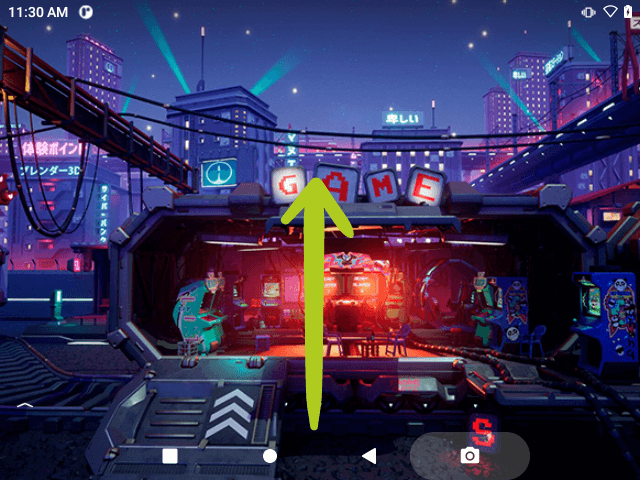



Nå må du navigere til mappen som inneholder alle spillene som tilsvarer emulatorens konsoll. For DuckStation (PS1-emulator) må du for eksempel finne mappen med alle PS1-spillene dine. Når du har valgt mappen, trykker du på «Bruk denne mappen» nederst på skjermen. Dette vil føre til et popup-vindu som ber om tilgang til enheten. Velg «Tillat tilgang», så begynner emulatoren å skanne mappen etter kompatible spill. Når du er ferdig, skal spillene vises i emulatorens meny og være klare til å spilles!




RetroArch-oppsett
Dykk dypere med RetroArch! Vi har allerede laget en detaljert guide som dekker alt du trenger å vite om hvordan du konfigurerer og bruker RetroArch nedenfor. Denne veiledningen er utformet for å forenkle prosessen, slik at du enkelt kan få tilgang til og glede deg over et bredt utvalg av klassiske spill, samtidig som den går i dybden på de mer kompliserte delene av RetroArch. Enten du er en erfaren spiller eller ny i RetroArch, vil guiden vår forbedre opplevelsen din og gjøre den morsommere og mer sømløs.
Installere nye spill
Hos DroiX forhåndsinstallerer vi ikke spill på enhetene våre. Vi støtter imidlertid spillelidenskapen din fullt ut … derfor har vi laget en detaljert, gjenbrukbar guide til hvordan du legger til, installerer og oppdaterer spill (ROM-er) på enheten din. Denne veiledningen er utformet for å være en universell ressurs for alle våre Kom i gang-veiledninger, slik at du kan konfigurere og tilpasse spillbiblioteket ditt etter eget ønske. Følg instruksjonene i den innebygde guiden for å begynne å sette sammen en samling av spill som passer til din unike spillsmak og dine preferanser.